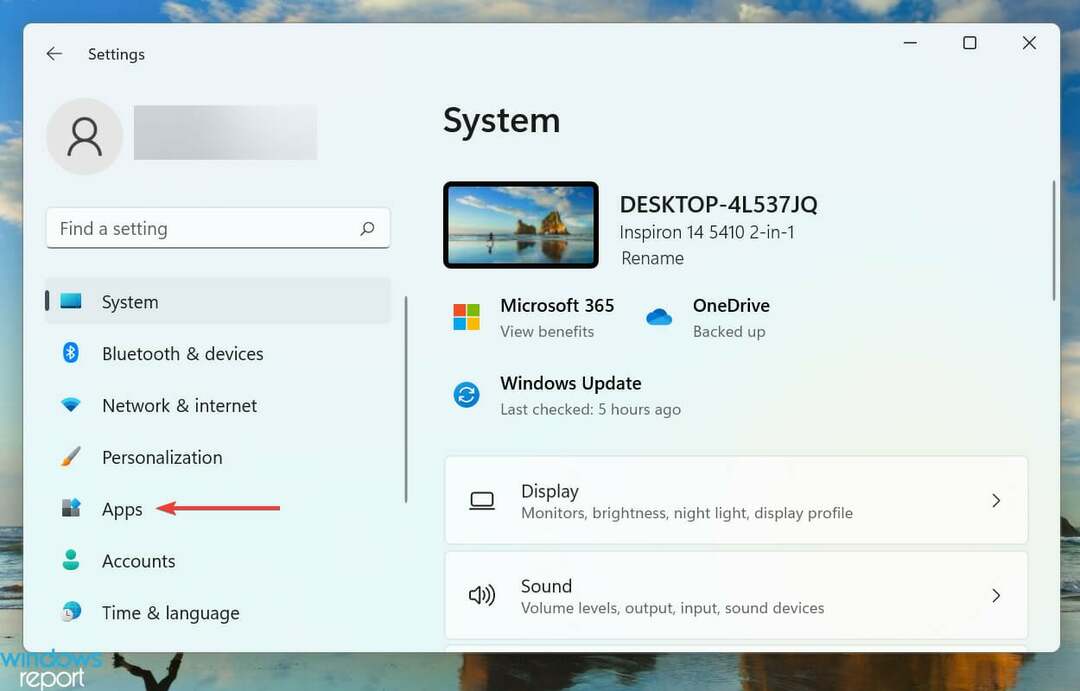- Windows Hello giver dig mulighed for at logge ind på enheden ved hjælp af biometri, og for at bruge funktionen skal du installere Hello Face-driveren i Windows 11.
- For at bruge det biometriske login på dit system skal du have en PIN-kode opsat.
- Find også ud af, hvordan du automatisk logger på Windows 11.

xINSTALLER VED AT KLIKKE PÅ DOWNLOAD FIL
Denne software vil reparere almindelige computerfejl, beskytte dig mod filtab, malware, hardwarefejl og optimere din pc til maksimal ydeevne. Løs pc-problemer og fjern virus nu i 3 nemme trin:
- Download Restoro PC Repair Tool der følger med patenterede teknologier (patent tilgængeligt her).
- Klik Start scanning for at finde Windows-problemer, der kan forårsage pc-problemer.
- Klik Reparer alle for at løse problemer, der påvirker din computers sikkerhed og ydeevne
- Restoro er blevet downloadet af 0 læsere i denne måned.
Log ind på din enhed skal være sikker, men alligevel enkel, og Windows Hello har løst problemet perfekt. Det giver dig mulighed for at bruge en pinkode, fingeraftryk eller ansigtsgenkendelse til at logge ind. Lad os finde ud af, hvordan du kan installere Hello face-driveren til Windows 11.
Med tre muligheder for at logge ind kan du altid vælge den, der er hurtig og opfylder systemkravene. For eksempel har din computer muligvis ikke ansigtsgenkendelse indbygget, men en fingeraftrykssensor, så du kan vælge den sidste mulighed.
Hvis du endnu ikke har sikret din Windows-enhed ved hjælp af Hello, her er alt om funktionen og processen for download af ansigtsdriver til Windows 11.
Hvordan fungerer Windows Hello?
Hvis du tjekker Windows Hello-loginindstillingerne, vil den vise ansigtsgenkendelse, fingeraftryksgenkendelse og pinkode. Men du kan ikke konfigurere de to første uden at konfigurere den sidste, selvom PIN-koden alene kan konfigureres og bruges til at logge på.

Årsagen til at gøre pinkoden obligatorisk for at bruge biometriske midler til at logge ind på din enhed er for at sikre, at du aldrig bliver låst ude.
Lad os sige, at du har fået en skade på dit ansigt eller finger. Det vil sandsynligvis påvirke genkendelsesprocessen, og dermed opstår behovet for en PIN-kode.
Derudover er din PIN-kode kun knyttet til én enhed og ikke de andre, hvor du muligvis har brugt den samme Microsoft-konto. Dette sikrer igen høj sikkerhed, fordi selv hvis en enhed er kompromitteret, vil de andre forblive sikre.
Hvordan kan jeg installere Windows Hello Face i Windows 11?
- Trykke Windows + jeg at lancere Indstillinger, og vælg derefter Apps fra listen over faner i navigationsruden til venstre.

- Klik på Valgfri funktioner til højre.

- Klik derefter på Se funktioner knappen ved siden af Tilføj en valgfri funktion mulighed.

- Gå ind Windows Hejansigt i tekstfeltet øverst skal du markere afkrydsningsfeltet for den relevante mulighed og klikke på Næste på bunden.

- Klik derefter på Installere og vent på, at processen er fuldført.

- Efter du har installeret Windows Hello Face i Windows 11 skal du genstarte computeren for at ændringerne træder i kraft.

Når du har installeret funktionen, skal du lære hvordan aktiver ansigtsgenkendelse i Windows 11, og den linkede guide vil lede dig gennem processen for det.
Ekspert tip: Nogle pc-problemer er svære at tackle, især når det kommer til beskadigede lagre eller manglende Windows-filer. Hvis du har problemer med at rette en fejl, kan dit system være delvist ødelagt. Vi anbefaler at installere Restoro, et værktøj, der scanner din maskine og identificerer, hvad fejlen er.
Klik her for at downloade og begynde at reparere.
Hvis din enhed mangler den relevante driver, kan du slå Hello face-driveren til Windows 11 op på producentens officielle hjemmeside eller prøve DriverFix der automatisk scanner din pc for manglende eller forældede drivere og opdaterer dem.
Hvordan løser jeg problemer med Windows Hello i Windows 11?
Flere brugere, der har konfigureret biometri som et medie til at logge på, har rapporteret, at Windows Hello ikke fungerer i Windows 11. Dette kan blandt andet skyldes forældede eller korrupte drivere, manglende PIN-kode.
Vi gik gennem flere fora og identificerede en masse brugere, der stødte på dette problem, sammen med mange, der postede de bedste løsninger til det. Så tøv ikke med at tjek vores dedikerede guide, der viser de bedste rettelser, hvis du står over for problemer med Windows Hello i Windows 11.
Hvordan logger jeg automatisk på en Windows 11-enhed?
Et andet almindeligt spørgsmål fra brugere er, om de automatisk kan logge på Windows 11 uden nogen godkendelse. Der er et par indbyggede måder, du kan gøre det på sammen med at bruge dedikerede tredjepartsværktøjer.
Tjek denne guide til find ud af, hvordan du automatisk logger på Windows 11. Men vi anbefaler ikke at deaktivere godkendelsen, hvis du deler computeren med andre, eller hvis der er vigtige data gemt på den. Men hvis du bruger den som en selvstændig enhed, skal du gå videre.
Det kan du også lær hvordan du fjerner login-adgangskoden i Windows 11. Anvendelse af proceduren er lettere, end du måske forestiller dig.
Det er alt, hvad der er til Windows Hello Ansigtsgenkendelse i Windows 11. Du ved nu, hvordan du får funktionen aktiveret, de forskellige fejlfindingsteknikker i tilfælde af, at den kaster fejl, og også for automatisk at logge ind på systemet.
Udover, find ud af, hvad du skal gøre, hvis login-mulighederne ikke fungerer i Windows 11.
Fortæl os din oplevelse af Windows Hello i kommentarfeltet nedenfor.
 Har du stadig problemer?Løs dem med dette værktøj:
Har du stadig problemer?Løs dem med dette værktøj:
- Download dette PC-reparationsværktøj bedømt Great på TrustPilot.com (download starter på denne side).
- Klik Start scanning for at finde Windows-problemer, der kan forårsage pc-problemer.
- Klik Reparer alle for at løse problemer med patenterede teknologier (Eksklusiv rabat til vores læsere).
Restoro er blevet downloadet af 0 læsere i denne måned.